Tutorial Pembuatan Animasi dengan Moviemaker dan Inkscape
Nama : Refky Ahmad Fauzi
Npm : 16116136
Nama Kelompok :
Muhammad Haikal Harin 141161
Refky Ahmad Fauzi 1611613
Nizar Alif Qurohman 15116464
Dosen : Nurul Adhayanti
Tutorial Pembuatan Animasi
1. Pada
tahap pertama kita mulai dari membuat gambar dengan aplikasi Inkscape
- Buka aplikasi inkscape
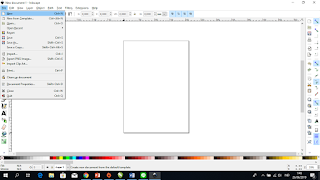
Klik file -> new untuk membuat projek baru
- Selanjutnya buat lah gambar dengan tools yang tersedia pada aplikasi tersebut seperti gambar gambar dibawah ini :
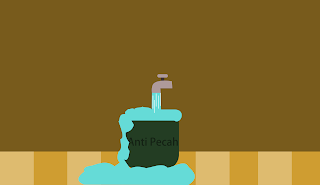

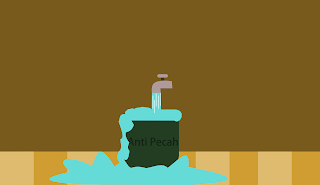


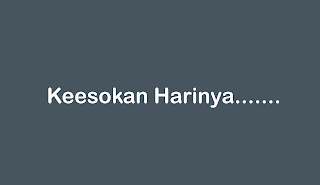

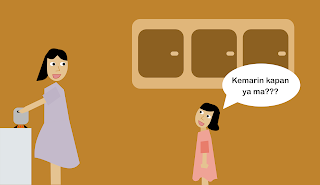

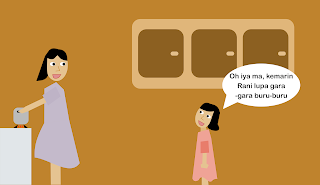

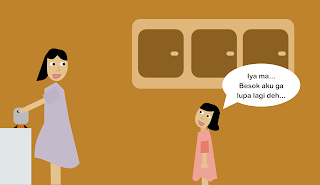
- Pada beberapa gambar berilah dialog agar gambar seolah olah sedang berbincang bincang dan buatlah karakter sebaik mungkin
- Selanjutnya save gambar dengan format png seperti dibawah ini
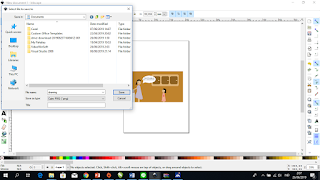
- Ulangi pada gambar selanjutnya
2. Pada
tahap kedua ini susunlah gambar gambar tersebut hingga menjadi satu kesatuan
menggunakan Movie Maker agar menjadi sebuah animasi
- Pertama buka movie maker
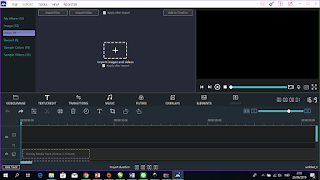
- Kemudian import gambar dengan cara kik import gambar dan kemudian cari gambar yang akan dipilih
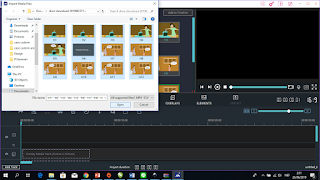
- Kemudian masukan semua gambar ke area pengerjaan bagian bawah dan susun demikian rupa
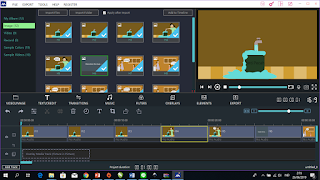
- Lalu atur interval pada setiap gambar berapa detik kah gambar tersebut akan tampil
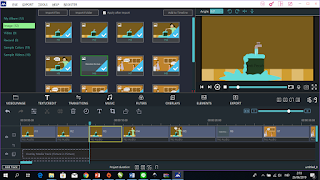
- Kemudian agar video lebih menarik masukanlah audio / music pada rancangan animasi tersebut
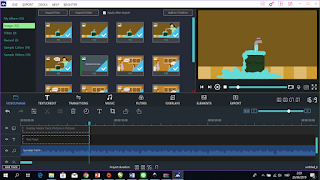
- Terakhir agar mempercantik tampilan animasi masukanlah efek transisi
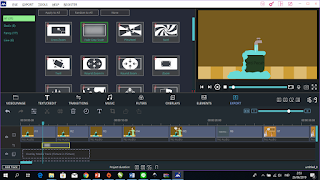
- Dan selesai video siap di export dengan mengklik tombol export dan memilih dengan format apa video animasi tersebut di export
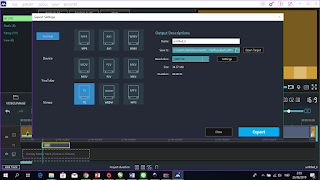
- Bisa juga langsung di upload ke youtube
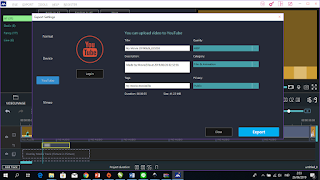

Komentar
Posting Komentar